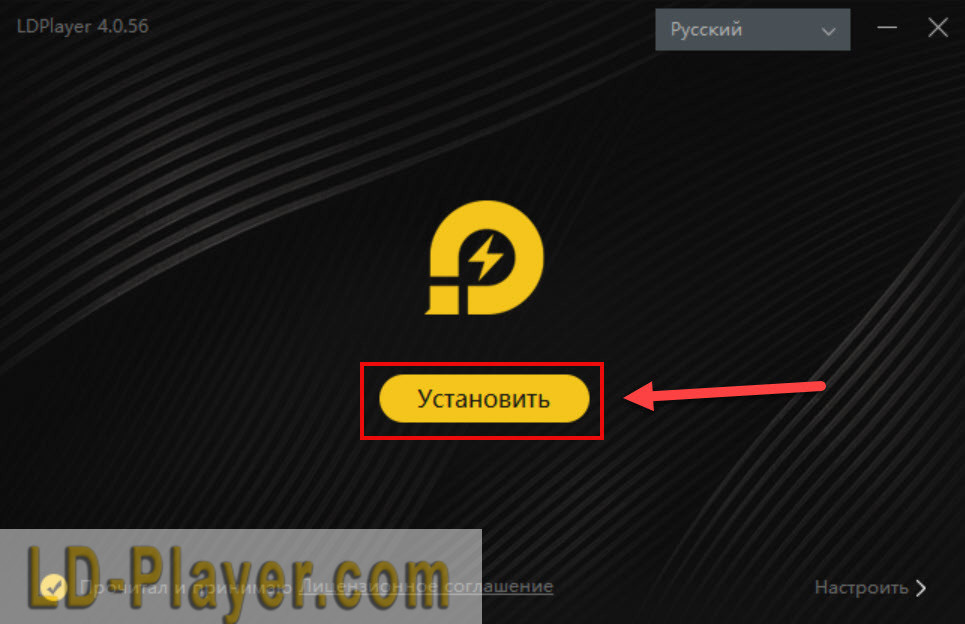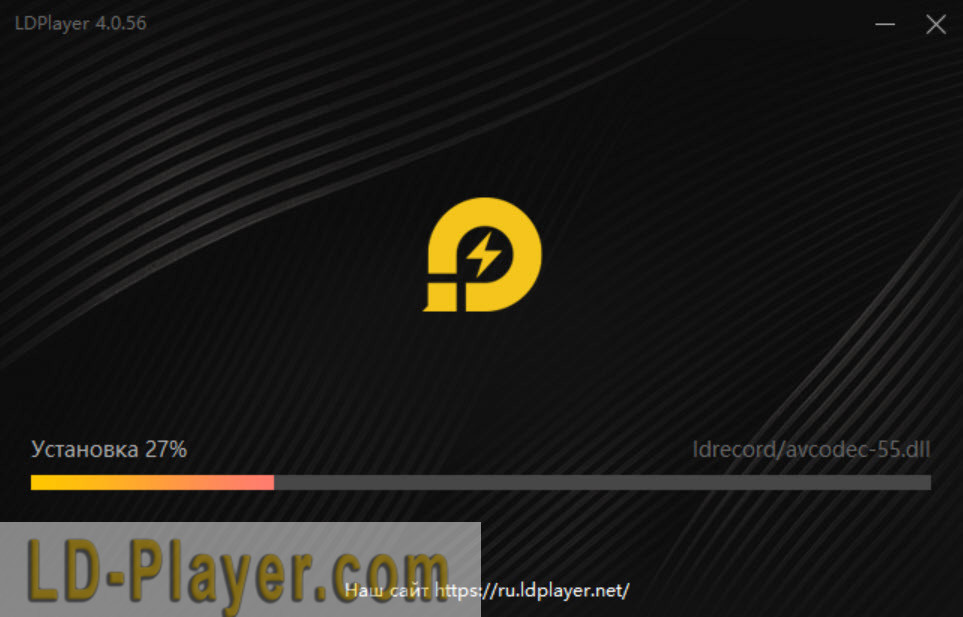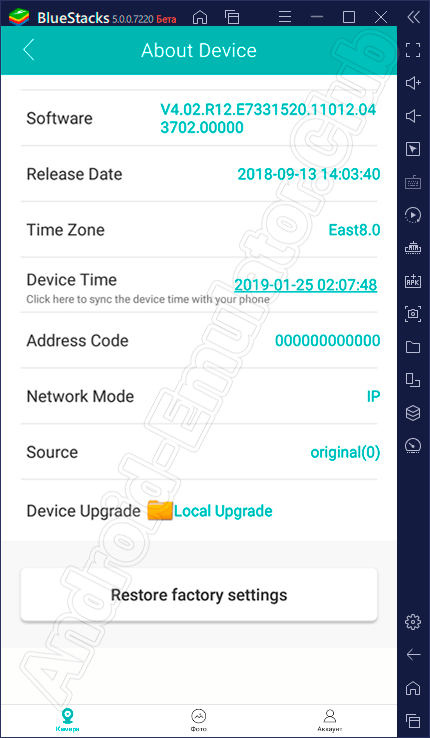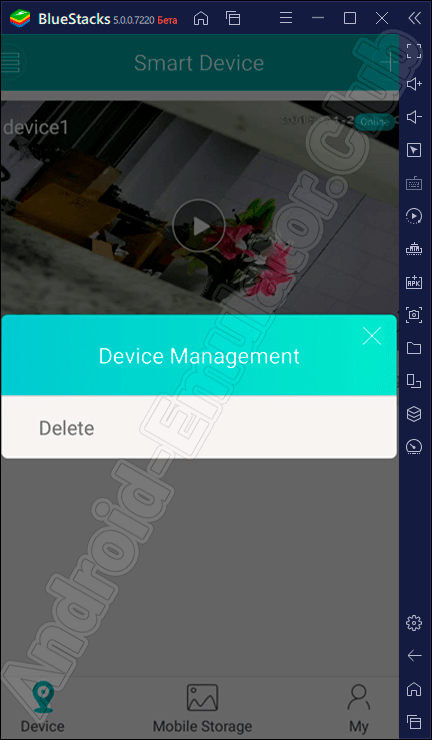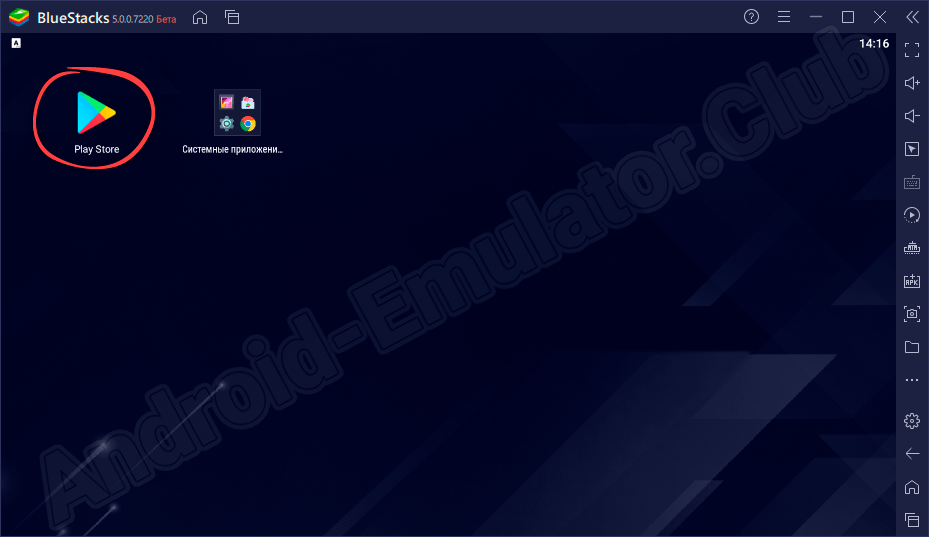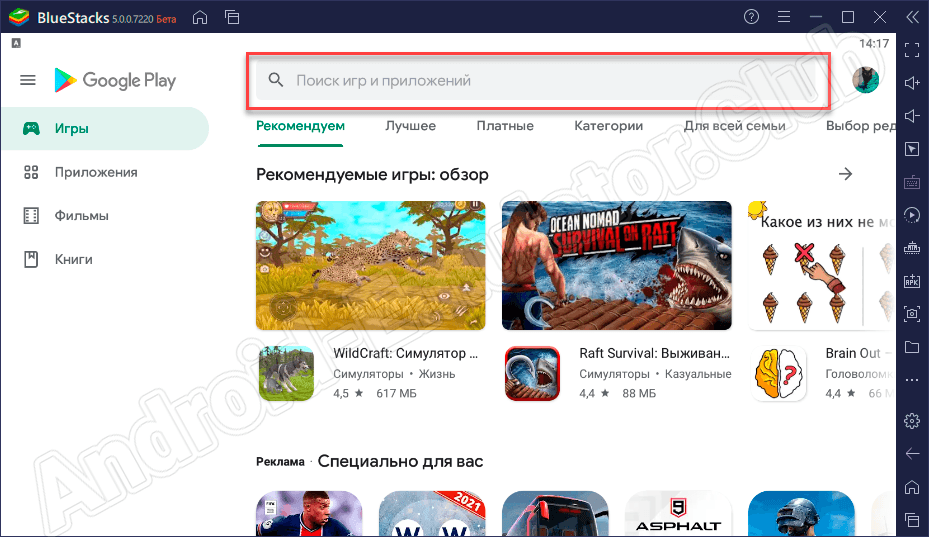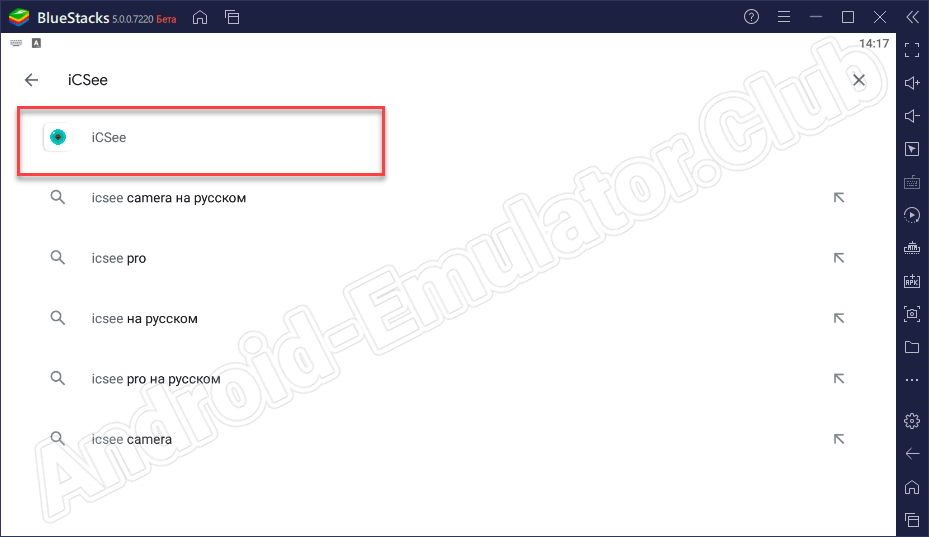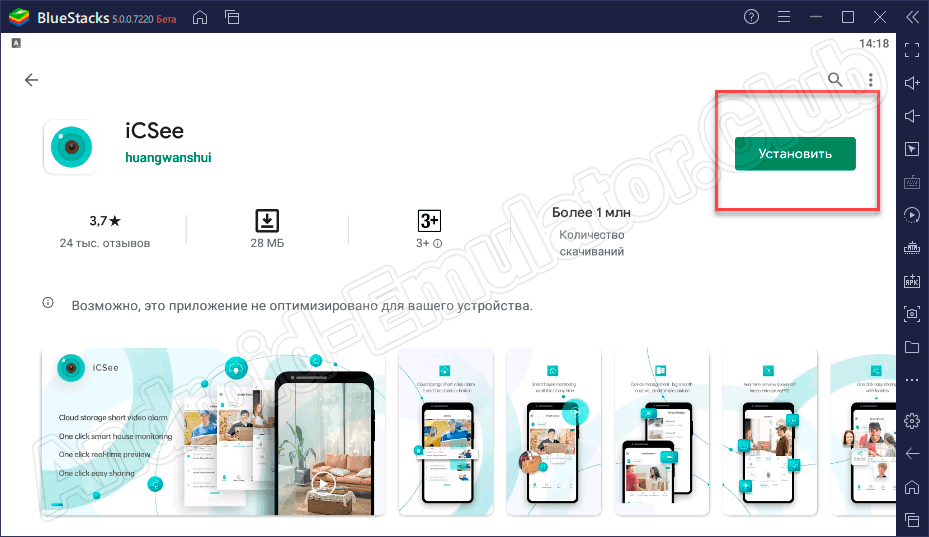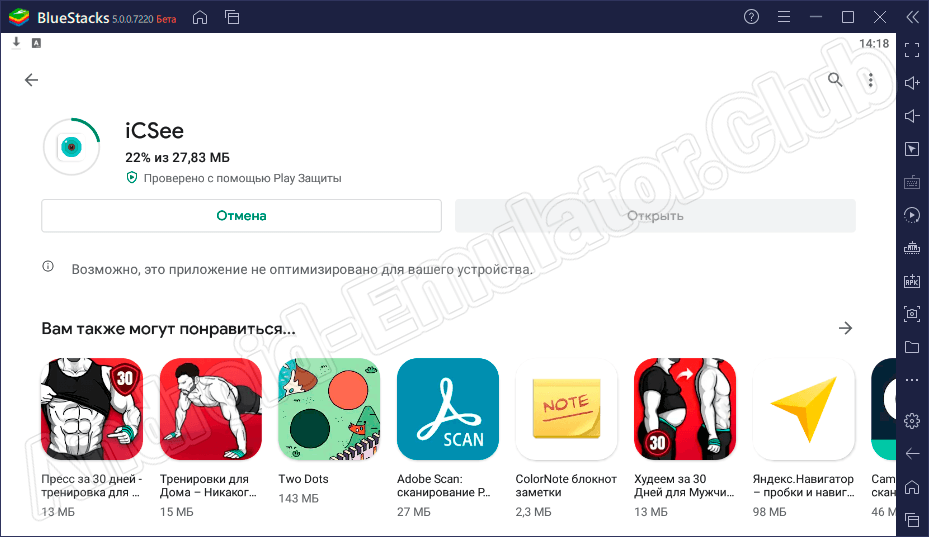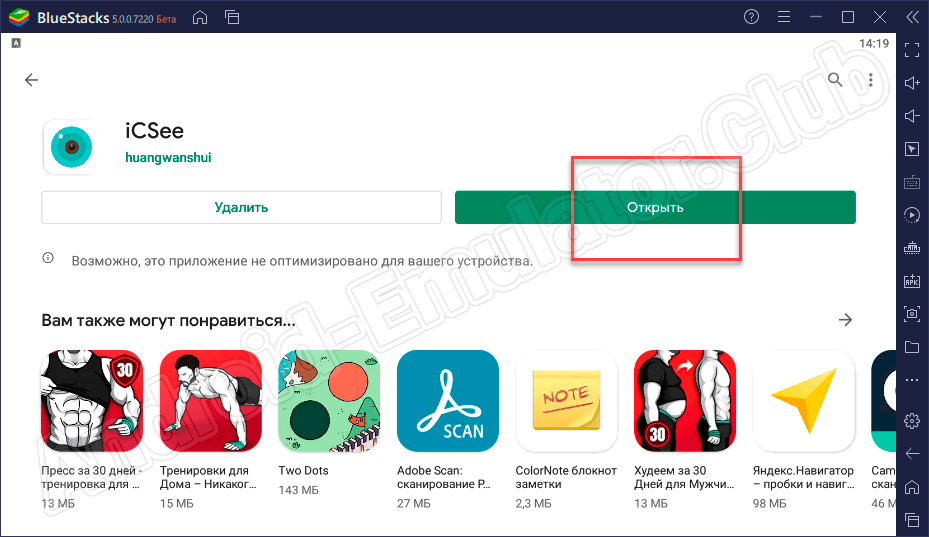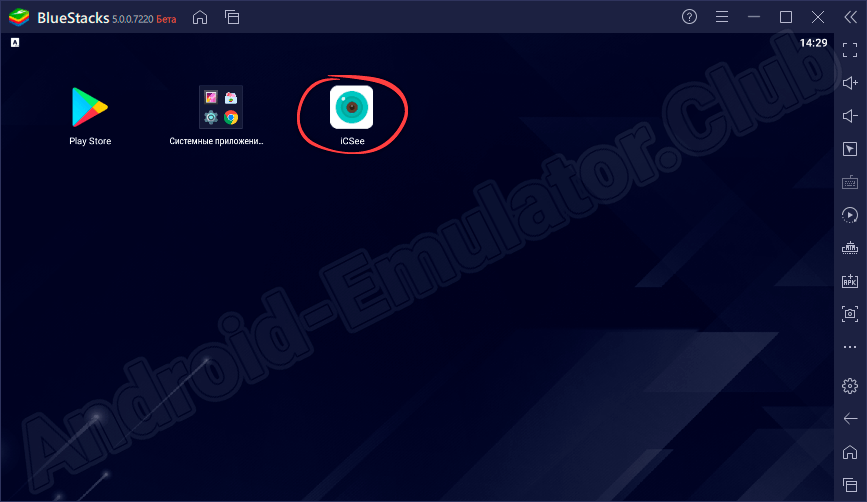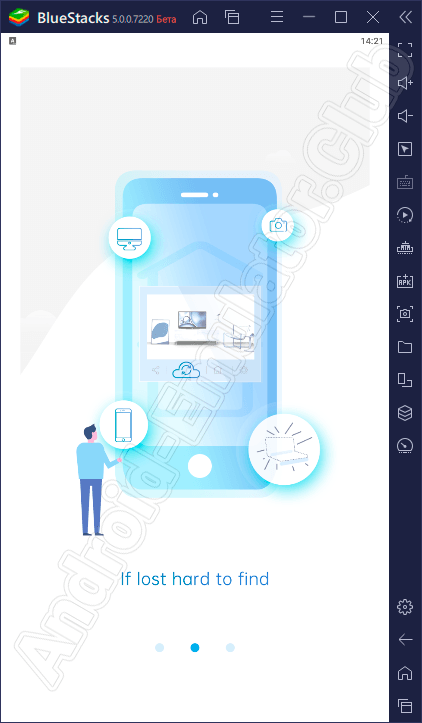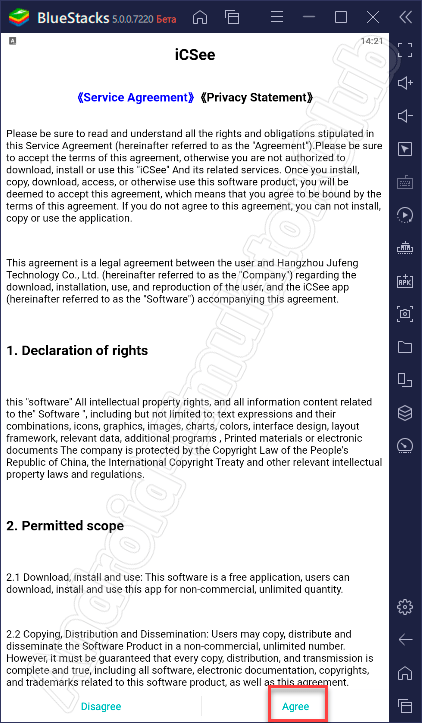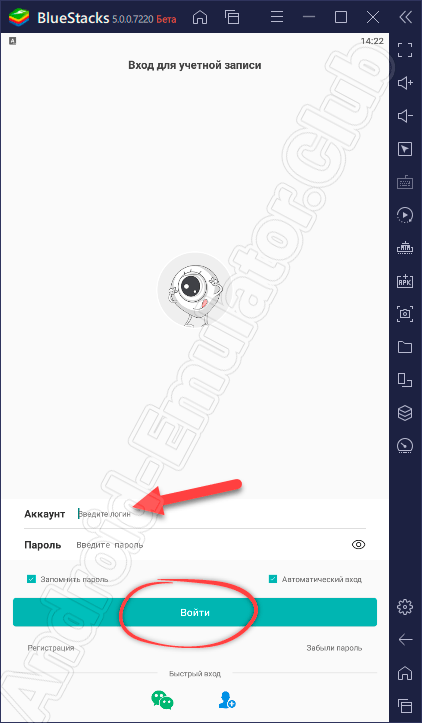как установить приложение icsee на компьютер
iCSee на компьютер
Информация
Инструкции по установке
Cкачать и установить iCSee на компьютер бесплатно.
Многие из нас стали задавать простой вопрос: как скачать, установить и сыграть в нашу любимую игру прямо на компьютере?
Если вы не любите маленькие экраны смартфона или планшета, то сделать это можно с помощью программы-эмулятора. С ее помощью можно создать на своем компьютере среду Android и через нее запустить приложение. На данный момент самыми популярными утилитами для этого являются: Bluestacks и NoxPlayer.
Установка iCSee на компьютер с помощью Bluestacks
Bluestacks считается самым популярным эмулятором для компьютеров под управлением Windows. Кроме того, есть версия этой программы для Mac OS. Для того, чтобы установить этот эмулятор на ПК нужно, чтобы на нем была установлена Windows 7 (или выше) и имелось минимум 2 Гб оперативной памяти.
Установите и настройте Bluestacks. Если на компьютере нет Bluestacks, перейдите на страницу https://www.bluestacks.com/ru/index.html и нажмите зеленую кнопку «Скачать Bluestacks» посередине страницы. Щелкните по зеленой кнопке «Скачать» в верхней части следующей страницы, а затем установите эмулятор:
+ Windows: дважды щелкните по скачанному EXE-файлу, нажмите «Да», когда появится запрос, щелкните по «Установить», нажмите «Завершить», когда эта опция станет активной. Откройте Bluestacks, если он не запустился автоматически, а затем следуйте инструкциям на экране, чтобы войти в свою учетную запись Google.
+ Mac: дважды щелкните по скачанному файлу DMG, дважды щелкните по значку Bluestacks, нажмите «Установить», когда будет предложено, разрешите устанавливать программы сторонних разработчиков (если понадобится) и нажмите «Продолжить». Откройте Bluestacks, если он не запустился автоматически, и следуйте инструкциям на экране, чтобы войти в свою учетную запись Google.
Скачайте файл APK на компьютер. APK-файлы являются установщиками приложений. Вы можете скачать apk-файл с нашего сайта.
Щелкните по вкладке «Мои приложения». Она находится в верхней левой части окна Bluestacks.
Нажмите «Установить APK». Эта опция находится в нижнем правом углу окна. Откроется окно Проводника (Windows) или Finder (Mac).
Выберите скачанный файл APK. Перейдите в папку со скачанным файлом APK и щелкните по нему, чтобы выбрать.
Нажмите «Открыть». Эта опция находится в нижнем правом углу окна. Файл APK откроется в Bluestacks, то есть начнется установка приложения.
Запустите приложение. Когда значок приложения отобразится на вкладке «Мои приложения», щелкните по нему, чтобы открыть приложение.
Установка iCSee на компьютер с помощью NoxPlayer
Nox App Player бесплатна и не имеет никакой навязчивой всплывающей рекламы. Работает на Андроиде версии 4.4.2, позволяя открывать множество игр, будь то большой симулятор, требовательный шутер или любое другое приложение.
+ Перейти на официальный сайт разработчика https://www.bignox.com/
+ Для того чтобы установить эмулятор Nox App Player, нажимаем на кнопку «СКАЧАТЬ».
+ Далее начнется автоматическая загрузка, по завершении которой необходимо будет перейти в папку «Загрузки» и нажать на установочный файл скачанной программы.
Установка и запуск программы:
+ Для продолжения установки необходимо в открывшемся окне нажать на кнопку «Установить». Выберите дополнительные параметры инсталляции, нажав на кнопку «Настроить», если вам это необходимо. Не снимайте галочку с пункта «Принять «Соглашение»», иначе вы не сможете продолжить.
+ После того как эмулятор будет установлен на компьютер, вы увидите на экране окно запуска, где необходимо будет нажать на кнопку «Пуск».
+ Все, на этом этапе установка эмулятора Nox App Player завершена. Для полноценной работы программы вам необходимо будет зайти в свой аккаунт Play Market — нажмите на иконку приложения в папке Google, введите логин и пароль от вашей учетной записи.
Загрузка и установка приложений: Для этого вам необходимо скачать файл приложения в формате APK и просто перетащить его на рабочий стол Nox App Player. После этого сразу начнется установка, по окончании которой вы увидите значок этого приложения на главном экране.
iCSee на компьютер
iCSee — очень полезное мобильное программное обеспечение, с помощью которого любой пользователь сможет легко управлять работой систем безопасности. Вы сумеете настраивать и контролировать камеры видеонаблюдения, датчики движения, автоматические замки и многое другое. Скачать iCSee на ПК можно с нашего сайта по ссылке в конце обзора.
О приложении
В большинстве случаев это приложение применяется в области контроля видеонаблюдения с использование веб-камер. Но утилита работает с куда большим количеством устройств. Она может функционировать с роботами, умными звонками и замками и так далее. Для того, чтобы всем этим было удобно управлять, многие, естественно, хотят загрузить icSee на свое устройство. Приложение мобильное, но его вполне можно перенести на Windows — искать не надо. Достаточно использовать дополнительное и, прежде всего, бесплатное программное обеспечение. Инструкции и необходимые ссылки можно найти в этом обзоре — читайте до конца!
Возможности приложения на ПК
Основная задача приложения — работа с разнообразным оборудованием, поддерживающим современные протоколы связи, а именно Wi-Fi, Bluetooth и другие.
После запуска iCSee, принятия соглашения о конфиденциальности, появится регистрационная форма. Вы не можете пропустить эту процедуру. Можно создать гостевой логин, но лучше создать свою учетную запись, чтобы получить полную функциональность. Затем вам нужно нажать на единственную кнопку, которая появляется на дополнительном слайде. Это перенаправит вас в настройки смартфона. Вы должны разрешить приложению использовать уведомления.
Все записи хранятся на сервере, и вы можете получить к ним доступ в любое время. Так что желаемый объект всегда под контролем. Камера у входа, охрана садового сарая или гаража, другие объекты — все это под силу приложению. Поэтому советуем прямо сейчас скачать icSee на компьютер.
Несмотря на отсутствие русского языка, проблем с пользовательским интерфейсом не возникнет — здесь все интуитивно понятно.
Плюсы и минусы
Как установить iCSee на ПК
Чтобы установить приложение icSee на ноутбук или ПК понадобится эмулятор LDPlayer. Это бесплатная программа, с помощью которой вы можете создать дополнительную операционную систему Android на жестком диске вашего компьютера. Просто следуйте подробным инструкциям ниже, чтобы загрузить приложение.
Сначала подготовьте файлы эмулятора к использованию. Не забудьте проверить системные требования программы перед ее установкой.
Сама процедура следующая:
Похожие приложения
В списке ниже вы можете найти еще несколько аналогов этого проекта:
Видео-обзор
Скачать iCSee на ПК
Рассматриваемая программа будет очень полезна всем, кто желает в удаленном режиме управлять различным оборудованием, позволяющим это делать. В настоящий момент выпущено уже много подобных утилит, но у всех встречаются однообразные функции и недостатки. Но несмотря на это, icSee выгодно выделяется на фоне прочих. По этой причине рекомендуем скачать iCSee на ПК через эмулятор LDPlayer прямо сейчас.
iCSee на компьютер
iCSee — увлекательный проект, где вы сумеете позаботиться о безопасности вашего дома. Сейчас многие тематики ПО связаны с этой темой, ведь последнее время все действия направлены на атаку камер, датчиков движений и других устройств. Если хочется найти программное обеспечение, способное уберечь камеры, стоит скачать iCSee на ПК. Теперь можно не беспокоиться о том, что на вашу систему безопасности будет проведена атака. Вы будете непосредственно управлять ей, стараясь справиться со всеми проблемами.
О приложении
Сейчас практически в каждом доме есть своя система безопасности, где каждый винтик можно подключить к устройству для просмотра. Тут уже не требуется прибегать к услугам специалистов, чтобы проследить за происходящим. Вам предстоит просто расставить необходимые приспособления в нужных местах, а затем начать трансляцию на связанное устройство. Для этого можно использовать компьютер или телефон. Нужно просто настроить сервер и канал передачи данных, тогда все будет отлично транслироваться.
В современном мире все направлено на облегчение жизни человека, этот момент не стал исключением. Представленное приложение, выпущенное китайскими разработчиками, где вы сумеете отслеживать показатели с камер наблюдения. Компания предоставляет сервера, что позволяет облегчить работу обычным пользователям. Теперь не приходится тратить время на их настройку, ведь делается очень просто и без лишних усилий.
Во время наблюдения становится проще сориентироваться, когда все настройки выполнены до вас. Представленное программное обеспечение позволяет легко и быстро найти все инструменты, а затем продолжить шпионаж. Вы можете пользоваться разными камерами, датчиками, главное забить их в программу. Как только они появятся в специальном списке, вы сумеете получить доступ к устройству слежения. При наличии определенных дополнительных возможностей можно даже поворачивать камеру и менять угол обзора. Важно только наличие этих функций у самой камеры.
Главная цель представленного программного обеспечения — работать с разными видами оборудования, использующего обновлённые протоколы связи. Если у вас все поддерживает Wi-Fi и Bluetooth, то вы точно нуждаетесь в этой утилите. Стоит хотя бы раз попробовать ей воспользоваться, оценивая функциональные возможности.
Возможности приложения на ПК
Как только запустите проект, будете удивлены его наполнением. Вам достаточно принять лицензионное соглашение, а затем зарегистрироваться. Это очень быстрый процесс, ведь тут достаточно указать только логин для доступа ко всей информации. Если не хотите пользоваться гостевым аккаунтом, то стоит пройти полную регистрацию. Для этого нужно будет ввести пароль и личную информацию. Все данные хорошо зашифрованы, что помогает сохранить конфиденциальность. Вы можете не беспокоиться, все надёжно хранится на серверах.
Когда закончите с регистрацией, нужно нажать на специальную кнопку, выскакивающую в дополнительном окне. Вас ждёт большая функциональность, что позволит справиться с любыми ситуациями, способными возникнуть в том или случае. Когда вы нажмёте на кнопочку, то нужно будет воспользоваться настройками, подключал уведомления. Все это требуется для быстрого доступа к происходящим событиям.
Обратите внимание, что редактировать или какой-то менять видео нельзя. Все остаётся в том виде, что было когда-то загружено в хранилище. Если не хочется вечно там что-то хранилось, настройте функцию автоматического удаления. Вы самостоятельно выбираете временной промежуток, а потом программа самостоятельно начнёт избавляться от ненужного.
Большим недостатком стало отсутствие перевода на русский язык. Если вы немного знаете английский, то будет очень просто разобраться со всеми данными. В противном случае нужно внимательно присмотреться к интерфейсу, находя подсказки.
Плюсы и минусы
Как установить iCSee на ПК
Чтобы скачать это приложение на свой компьютер, вам понадобится эмулятор виртуального устройства под названием BlueStacks 5. Эта программа необходима для создания специальной платформы, соответствующей спецификациям мобильного приложения.
Похожие приложения
Видео-обзор
Скачать iCSee на ПК
Это программное обеспечение отлично подойдёт тем, кто хочет держать все под контролем. Теперь вы сумеете на расстоянии следить за происходящими действиями, отслеживая специальные записывающие приспособления. Все данные в этом месте хранятся достаточно долго, но вы можете настроить автоматическое удаление. Если хочется ближе познакомиться со всем функционалом, стоит скачать iCSee на ПК через эмулятор BlueStacks 5.
Программа iCSee для ПК на Windows
Сегодня речь пойдет об одном очень интересном инструменте, работающем с камерами, датчиками движения, автоматическими замками для дверей и прочими устройствами, защищающими личное пространство. Изначально утилита была разработана для Android и IOS, но мы расскажем, как бесплатно скачать и установить программу iCSee для компьютера или ноутбука с официального сайта на Windows XP, 7, 8 или 10. На русском языке приложения пока нет, но это не помешает разобраться с его использованием на ПК.
Обзор приложения
Главной задачей приложения является работа с разнообразной техникой, которая поддерживает современные протоколы связи, то есть Wi-Fi, Bluetooth и прочие.
С помощью утилиты у пользователя есть возможность управлять различным оборудованием в режиме удаленного доступа. Программа позволяет производить настройку и другие манипуляции с камерами, интерактивными замками, датчиками движения и другими устройствами. Подключить можно как профессиональное, так и любительское оборудование. Инструмент позволяет вести наблюдение за изображениями с нескольких камер, всего за пару кликов переключаясь между ними.
Кроме просмотра видео, можно в любой момент сделать скриншот изображения, сохранить его на устройство и поделиться с друзьями и близкими.
Как пользоваться на ПК
Инсталлировать приложение можно на компьютер без особых сложностей. Для этого необходимо предварительно установить на него эмулятор Android – BlueStacks. Скачать инструмент и прочитать инструкцию по его настройке можно внизу данного материала.
Загрузка и установка
После инсталляции эмулятора запускаем его на компьютере и действуем по следующему сценарию:
В программе есть реклама, но она не навязчива и абсолютно не мешает работать с утилитой. При желании можно приобрести Pro-версию и навсегда забыть о рекламных роликах.
Работа с iCSee
После первого запуска программы смотрим ознакомительный ролик. Это не займет много времени и поможет быстрее разобраться с функциями инструмента для работы с интерактивными устройствами.
Дальше соглашаемся с условиями пользовательского соглашения от разработчика программного обеспечения. Для этого кликаем по кнопке «Agree», обозначенной на скриншоте красным цветом.
Для входа в личный кабинет потребуется учетная запись сервиса или WeChat. Если же сейчас регистрироваться нет времени или желания, можно войти в качестве гостя. Для этого кликаем по изображению человечка с плюсом.
Описываемое приложение является мощным, многофункциональным, а главное, бесплатным инструментом для работы с камерами и другими устройствами.
Особенности приложения
К особенностям инструмента можно отнести то, что через его меню вы можете воспользоваться различными настройками подключенной камеры, например, выбрать один из доступных способов просмотра изображения, добавить несколько точек обзора, после чего плавно переключаться между ними. В результате это поможет получить картинку с указанных ракурсов.
Достоинства и недостатки
Поговорим о сильных и слабых сторонах обозреваемого софта.
Похожие программы
В списке ниже можно найти еще несколько аналогов данного проекта:
Скачать iCSee на компьютер
Загружайте желаемый софт по ссылке, прикрепленной сразу под табличкой с информацией.
| Название: | iCSee |
| Разработчик: | huangwanshui |
| Лицензия: | Бесплатно |
| Язык: | Английский |
| Информация актуальна: | 2021 год |
Видеообзор
Наглядное руководство по использованию утилиты можно получить, просмотрев этот ролик.
Вопросы и ответы
Если при скачивании, установке или использовании программы на ПК появились какие-либо вопросы, их можно задать нашим экспертам через форму обратной связи. Бесплатный совет по решению проблемы будет получен в ближайшие сроки.
icSee

icSee – это удобное приложение для просмотра изображений с одной или нескольких подключенных камер на различных устройствах. Чаще всего программу используют для организации видеонаблюдения при помощи обычных веб-камер, но список поддерживаемых устройств ими отнюдь не ограничивается – тут есть также возможность работы с роботами, дверными звонками и замками и многим другим. Само собой, для удобного управления всем этим многие захотят скачать icSee на компьютер. Приложение мобильное, но перенести его на Windows вполне возможно – искать аналог не потребуется. Для этого достаточно использовать дополнительное и, что немаловажно, – бесплатное ПО. Инструкции и требуемые ссылки вы найдете в данном обзоре – читайте до конца!
Суть приложения в двух словах
Организация видеонаблюдения долгое время казалась многим сложным процессом, требующим присутствия профессионалов и дорогой аппаратуры. К счастью, сейчас с данной задачей может справиться любой пользователь, знакомый с работой мобильных приложений и интернета. Это позволит вам, например, установить камеру на даче, в любой из комнат своего дома, на работе и в любом другом месте. При помощи icSee вы сможете наблюдать за изображениями с камер в одном месте, переключаясь между ними за секунду.
После этого вы попадете в меню камер. Если вы еще не добавили ни одного устройства, вам предложат сделать это. Также может потребоваться настройка разрешений Андроид – приложению icSee требуется возможность присылать уведомления и соединяться по Wi-Fi.
При помощи Wi-Fi вы можете подключать свои камеры, и это может быть удобно. Достаточно выбрать сеть, к которой подключены и ваш компьютер, и камера, ввести пароль от нее и найти устройство в списке. Если камера не находится, можно запросить QR-код и считать его камерой. После этого устройство появится в списке, и вы сможете видеть результаты съемки.
Однако, скачав icSee на ПК или ноутбук Windows, вы получите возможность не ограничиваться лишь одним способом добавления. Есть также функция подключения через мобильную сеть: 4G и 5G. В этом случае процедура почти аналогична.
Третий способ – подключение по ID. Он подойдет, если ваша камера уже добавлена на другом вашем устройстве, и теперь надо ее перенести на новое. Например, вы использовали icSee на смартфоне, а теперь хотите перенести все на компьютер. Для этого выберите на старом устройстве в меню нужной камеры функцию Поделиться – откроется QR-код, который можно сохранить в галерею. Впоследствии вы можете считать его на новом устройстве, чтобы перенести туда камеру.
Таким простым способом вы сможете добавить в icSee все свои камеры. Они появятся в общем списке, где вы сможете дать им название и менять вид. Камеры могут отображаться списком или с изображениями предпросмотра.
Другая полезная функция – возможность вырезать любой момент видео и сохранить его. Само собой, ролик можно отправить по одному из доступных каналов связи прямо с вашего устройства. Есть и другие настройки, которые могут вам помочь в различных ситуациях.
Как видите, программа icSee является очень удобным способом работы с камерами – на Windows не много бесплатных приложений со столь мощным функционалом. Примечательно также, что пользоваться программой можно бесплатно. В ней, конечно, есть реклама, но она совершенно не мешает работе. А при желании можно приобрести pro-версию и избавиться от баннеров навсегда.
Как установить icSee на компьютер
Воспользоваться функциями данной программы на ПК вы сможете, если будете использовать Андроид-эмулятор. Эта бесплатная программа станет своеобразным лаунчером для мобильного приложения в среде Windows. Скачать эмулятор можно бесплатно.
Для работы с icSee вы можете использовать простой и быстрый эмулятор LDPlayer. Скачать его можно по ссылке ниже с официального сайта.

Сохраните файл и запустите его. Проведите установку и действуйте следующим образом:
В итоге на домашней страничке эмулятора появится ярлык приложения. Для запуска достаточно кликнуть по нему мышью. Весь процесс полностью повторяет способ установки приложений на любом Андроид-устройстве и занимает порядка трех минут. В случае возникновения проблем с использованием LDPlayer, обратитесь к разделам помощи нашего сайта – возможно, там есть решение вашего вопроса. Также вы можете оставить комментарий к данной статье.
Помощь
Видео о приложении
Итоговое мнение
Приложение icSee является одним из лучших в своей сфере. С ним организация видеонаблюдения при помощи самых разных устройств стала очень простым и доступным каждому делом. Наличие множества удобных функций просмотра и русского языка делает данную программу еще более востребованной. Скачать icSee на компьютер Windows вы можете совершенно бесплатно. Для этого используйте эмулятор – ссылка есть на этой странице.